ATENCIÓN ESTE POST ES ROBADO.PARA OBTENER MATERIAL DEL MISMO... BLOG EN CONSTRUCCIÓN.
Lista de Juegos para 2 Jugadores en 1 PC [Split Screen]

Hay algunos Muy buenos! y otros Muy Feos!
Fjense la fecha de cada juego para tener una idea de los graficos que tiene! jajajaa
Eclosion Sin Fecha
Yar's Revenge Sin Fecha
Trine 2 Sin Fecha
Metal Slug ?
FIFA 2011/2010/2009/etc ?
PES 20112010/2009/etc ?
Deeathspank ?
Worms ?
The Cursed Crusade 06.21.2011
Ghostbusters: Sanctum of Slime 05.01.2011
Fable 3 03.26.2011
The First Templar 03.01.2011
Magicka 02.01.2011
The UnderGarden 11.10.2010
Shank 10.25.2010
Lara Croft and the Guardian of Light 09.28.2010
Split Second Velocity 2010
ProtoGalaxy 09.13.2010
Tidalis 07.16.2010
LEGO Harry Potter: Years 1-6 06.29.2010
Toy Story 3 06.15.2010
Dungeon Defenders 01.16.2010
Kino One 12.10.2009
LEGO Indiana Jones 2 The Adventure Continues 11.17.2009
Star Wars The Clone Wars: Republic Heroes 10.06.2009
Sim War 5 08.01.2009 Trine 06.05.2009
Terminator: Salvation 05.19.2009
Watchmen: The End is Nigh 03.31.2009
Monsters vs. Aliens 03.24.2009
Dynasty Warriors 6 11.18.2008
Soldner-X: Himmelssturmer 10.07.2008
LEGO Batman 09.23.2008
Nation Red 08.23.2009
Bionic Commando: Rearmed 08.13.2008
FLOCK! 04.07.2008
LEGO Indiana Jones: The Original Adventures 06.04.2008
Kung Fu Panda 06.03.2008
Obscure: The Aftermath 03.25.2008
Audiosurf 02.15.2008
Kane & Lynch: Dead Men 11.16.2007
Shadowgrounds: Survivor 11.01.2007
Monster Madness: Battle For Suburbia 06.12.2007
RIP Trilogy 06.01.2007
Platypus 05.30.2007
Marvel Ultimate Alliance 11.14.2006
Eragon 11.06.2006
Shadowgrounds 04.25.2006
The Incredibles: Rise of the Underminer 11.01.2005
X-Men Legends 2: Rise of Apocalypse 09.20.2005
Ground Control II: Operation Exodus 06.18.2004
Lord of the Rings: Return of the King 11.03.2003
Obscure 10.31.2003
Crimsonland 04.22.2003
Serious Sam 03.01.2001
Typing of the Dead 09.23.2000
Asteroids 01.01.1988
Si saben de algun juego mas lo agregare a la lista!
[Diario] Jugar SplitScreen en PC. (Forzados y No Forzados)

Conocé a la Nueva Izquierdaalejandrobodart.com.ar
Roja, verde y violeta, por los derechos sociales, medio ambientales y de género.Hola! Este es mi 3er post! Espero que lo apoyen o que, por lo menos, no lo bardeen... -.- Este post está dedicado a los que quieren saber del tema y jugar splitscreen con amigos, sin tener que descubrir y modificar códigos, y buscar y buscar y buscar por google, tal y como yo hice. :roll: Los tutoriales, las descargas, los scripts y los CFGs de cada programa/juego están en la sección final del post. Quiero que sepan que yo escribí cada palabra y tomé cada screenshot por mi propia molestia. No soy ningún panadero ni repostero ni nada. El que pase todo el post rapido para ver cuánto dura dirá "Pero quién caraj* va a leer todo esto??". Bueno. No se. El post esta dirigido a quienes se sienten identificados con mi situación y no quieren pasar lo mismo que yo. Quien quiera leerlo, bien. Para quien no, el post está separado en secciones por si solo buscan el material. Por lo menos no se olviden de comentar! Saludos y que disfruten del post que me tomó bastante tiempo escribir. :) Les recomiendo leer este post con un poco de beat instumentado piola pero tranquilo de fondo con el volumen mas o menos a la mitad. Es bien relajante y al mismo tiempo no interrumpe la lectura ni la concentración... ...ahi va. --------------------------------------------------- No Forzados Capítulo 0: Intro Hace unas semanas me descargué el Unreal Tournament 3. (cabe decir que ya lo pasé, en Dificil) Luego de haberme aburrido de jugarlo y rejugarlo en acción instantánea, (la piratería trae resultados catastróficos al multiplayer por internet :cry: ) se me ocurrió que, ya que cuento con un joypad USB, por qué no probar de buscar un modo SplitScreen a través de mi amigo google. Cuento con 2 PCs. Una es mía, que tiene un Intel Dual Core (algún día lo actualizaré) y una GeForce 9500 gt, y la otra es de mi viejo, que tiene un Intel Dual Core (dudo que lo actualice xD) y una GeForce 7300. El año pasado ya habia probado el demo del UT3 en la pc de mi viejo. Funcionaba, pero el framerate era de unos... 25, 30. No jodan, era feliz :D xD. Pero ahora con la 9500 pienso que sería muy tonto instalar 10 gb en otra pc para tener 30 fps. :| Especificaciones de mi PC Nombre del Equipo: Ertie :cool: Intel Dual Core 2.50GHz 2GB Ram HD: 80GB NVIDIA GeForce 9500 (o más bien conocida como FuerzaGe xDD) La respuesta era clara: sólo contaba con mi pc. El UT tira perfecto en esta PC (desde ahora me refiero a "esta" como "la mia") con todo al maximo y a 1024x768 (que es la resolución maxima de mi monitor). A pesar de ver MUY RARO un splitscreen para PC, comencé a divagar por google. Capítulo 1: Búsqueda Lo primero y único que busqué fue: "unreal tournament 3 split screen". Me sorprendí al ver que eso mismo salía en las sugerencias de búsqueda. Entré y descubrí que yo estaba aislado de todo un mundo de conocimiento videojueguil... y hackeo xD. Entré a la primer solución, o una de las primeras, no recuerdo... Pero me llevó a esta pag.:
http://pcsplitscreen.freehostia.com Me llamó la atención la cantidad de juegos que contaban con opción SplitScreen, y yo no estaba enterado. Entré, por supuesto, a Unreal Tournament 3. Ahí había una explicación sobré modificación de código, etc. Nada raro para mi, ya habia revisado y modificado miles de INIs de juegos, pero jamás se me ocurrió esto.
 http://pcsplitscreen.freehostia.com/Unreal.htm
http://pcsplitscreen.freehostia.com/Unreal.htm Luego, (de todo ese texto) dice que hay que cambiar un valor y listo. Que después dentro del juego tenes que poner un código en la consola, y paf!!! Jugas de a dos y hasta de a cuatro. ... Sí, yo también me lo comí doblado. Bah, no es ninguna clase de mentira ni exageración, pero está hecho para los que tienen un control de Xbox360 conectado a la PC através de un adaptador. El juego reconoce automáticamente los controles de 360 y te ahorra todo el demonizado laburo que hice. Yo, que tengo un control USB marca chaucha, (esperen, me acabo de fijar y es FlashFire) no pude jugar ni de amague. X( Capítulo 2: 1er intento El jugador 1 se movía con el teclado y raton, como siempre, pero el 2 estaba estático, ignoraba mi Joystick (en realidad, se llama Joypad, pero Joystick es mas copado :D )

Podía incluso llegar hasta agregar 4 jugadores, pero solo se movia el 1.

Busqué otros tutoriales, considerando el anterior incompleto. Divagando más, encontré uno de
http://moddb.com que explicaba qué hacer si no se tenía un Pad de Xbox360. Me sentí un ganador :D.
http://moddb.com/mods/unreal-tournament-3-split-screen-pc Capítulo 3: VEGETA (VER**, soy un YETA) La cosa era bajar un emulador de
tocaedit.com. Se, parece fácil, no? Bueno. En esas semanas, la página estaba caída. X( Al ver que todos decían cosas como "Gracias! Descargué el emulador de tocaedit.com y funciona!", me desesperé y comencé a buscar desesperadamente (valga la redundancia) el mismo emulador, desde otro server. El resultado, desastrozo. Como la mayoría de la gente habla en inglés, hice búsquedas como "xbox 360 controller emulator" y similares. Todas me mandaban a tocaedit.com. Busqué alguna info sobre tocaedit que me dijera "QUÉ CARAJ* PASÓ????". La respuesta, era que la página había sido hackeada, según todos los chabones de los foros. Estoy hablando de hace como 3 semanas atrás. Dí la página por muerta. Me resigné a que había llegado demasiado tarde a buscar ese material. Capítulo 4: Renacimiento No sé como joraca se me ocurrió probar de nuevo, pero unos... 5 días después, por tirarles un numero, la página se re-levantó.

Dijeron que se cambiaron de server y que hubo algunos inconvenientes en el trámite. Caraduras ¬¬ Nuevamente, yo era la persona más jodidamente feliz. Entré a la sección de descargas, y en la pag 2 de Recent Projects, estaba el flamante "Xbox 360 controller emulator". Todo para entrar a una paginita que nada que ver con tocaedit, osea, habia buscado y buscado, sin dar con esa pag., raro. De todos modos, en esa página que nada que ver, estaba el emulador. Lo bajé, jurándome que jamás iba a borrar ese emulador de mi pc, por si se recaía la pag. (ahora mismo lo borre, pero porque lo tengo en un compilado en un dvd) Capítulo 5: La renovada con*** de su madre... Seguí todas las instrucciones, y bla bla bla (en la sección final explicaré cómo se usa cada uno de los programas que nombro en este post). ... El Unreal Tournament me hizo una trompeta con la nariz y se fue a la mier**. No hubo cambio alguno. Me dieron ganas de meterme esto por el oje**:
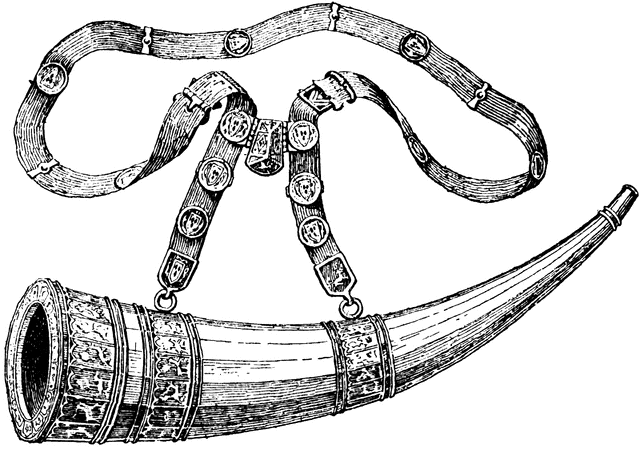
Nuevamente, yo era la persona más jodidamente feliz.Nuevamente, me sentí como la persona mas soberanamente MUFA de todo el planeta. Capítulo 6: La semi-soluciónConsiderando que la respuesta EXISTÍA, pero que estaba escondida en alguno de los confines del ciberespacio, me decidí a seguir buscando tutoriales, que me digan más soluciones para los bonchas (cha-bones) que tienen un control "no-e'-de-xbox-trezezenta". Acá estaba:
http://www.youtube.com/watch?v=oHg5SJYRHA0 Vieron...? ...xDDD no, perdon, ahi no era. Bueno, volviendo a la seriedad del post... Conseguí unos programas, divagando, como siempre. El PPJoy, y el JoyIDs. Los dos sirven para practicamente la misma cosa. El PPJoy, que instala unos drivers para que no se nos complique la cosa con nuestro nuevo puerto de joystick. (lean la siguiente oración antes de preguntar) Y el JoyIDs, que cambia nuestro control de #1 a #2. (Esto convierte al joystick, que siempre está como #1, al jugador 2 de los juegos splitscreen) (en la seccion final van los links y las instrucciones) Instalé y configuré todo, y funcionó con el UT3 y... con el Left 4 Dead (sí, tambien lo probe con el L4D), pero no tan rápido ni tan bien como yo esperaba. (sí, soy un vueltero de mier**) No Forzados: Sección Final :F (Todas las descargas tienen el pass Ertie) PPJoy
http://www.mediafire.com/?zywmft0z2on JoyIDs
http://www.mediafire.com/?mwymmiyorxm Emul. Control XBOX360
http://www.mediafire.com/?zgoma0iznzh (Podría o no ser necesario para el UT3, vo' noma' baja por la' duda')Instalación de todooo :P Para que tu controlcito clandestino traído del inframundo (como el mio xD) funcione, tenes que tener esos tres programitas andando en tu pc. (Mas te vale haber leído todo el post para entender) La explicación de cada uno ya la fui poniendo en el post, así que no la voy a dar ahora. Nomás te explico cómo instalarlos y cómo configurarlos. · Primero, te bajas todos los archivitos (por supuesto ¬¬). · Después, descomprimis el PPJoy y le das al Setup. No se si funciona desde los .EXEs pero vos nomas instalalo. · Ejecutar Configure Joysticks desde el menu inicio -> programas -> Parallel Port Joystick

· Te va a aparecer una ventana como esa, solo que yo ya tengo el Joystick agregado. Vos te vas a mandar a Add y cambias la variable (la unica que se puede cambiar, corríjanme si me equivoco) Controller 1 <-Por-> Controller 2. Tu laburo aca termino. Le das a Done e instalas el JoyIDs. (de la unica forma que se instala porque es un .exe) · Ejecutas el JoyIDs.

· La ventana será como esa. Te aparece el nombre de tu Joystick, que en mi caso es "USB Vibration Joystick". · Lo que vos tenes que hacer es cambiar de lugar tu Joystick con el Virtual Joystick que creaste con el PPJoy. Eso lo podes hacer arrastrando uno sobre otro o clickeando uno y despues el otro.

· Le das a Yes y ya casi tenes tu control en el lugar que corresponde. Nota: Para el UT3 ya estaría, aunque si no funciona tenes que usar el XBOX360 emulator como lo haces con el L4D. Listo. Lo que falta ahora es configurar el XBOX360 emulator. (lo que viene ahora es solo para el L4D, aunque tambien lo podes hacer con el UT3 si todavia no funca el control (cosa que no creo)) · Descomprimi y ejecuta el XInputTest.exe.

· Aparece una ventana como esa. Lo que tenemos que hacer (repito, para el L4D y para TODOS los juegos que con los pasos anteriores sigan sin reconocer el Joystick) es: · Cerrar la ventana esa (te la hice abrir para que la veas nomas) · Ir a x360ce.ini. Por supuesto, abrirlo. · Cambiar el nombre

por [Pad2] y lo que esta mas abajo que es [Pad2] por

· Si tenes un control onda PlayStation, como todos los que vienen ahora, va a ser recomendado un cambio. Vas a lo que ahora es [Pad2] y cambias el valor "Left Shoulder" y "Right Shoulder" por "Left Trigger" y "Right Trigger" respectivamente. PERO!!!!! Tenes que dejar el valor de cada uno como estaba. Por ej:
Left Shoulder=5 #button id; 0 to disable Right Shoulder=6 #button id; 0 to disable Back=9 #button id; 0 to disable Start=10 #button id; 0 to disable Left Thumb=11 #button id; 0 to disable Right Thumb=12 #button id; 0 to disable TriggerDeadzone=5 #use 0 to 255; default 0; add deadzone to trigger Left Trigger=7 #button id; precede with 'a' for an axis; 's' for a slider; 'x' for a half range axis; 'h' for half slider; use '-' to invert ie. x-2;Right Trigger=8 #button id; precede with 'a' for an axis; 's' for a slider; 'x' for a half range axis; 'h' for half slider; use '-' to invert ie. x-2;Mira lo que esta resaltado. Si entran al XInputTest.exe veran que apretan R1 y se activa R2. Lo que hacen con esto es reemplazar uno con otro y que se "active" el correcto. En este caso, cambian 5 y 6 por 7 y 8 o lo nombrado unas líneas atrás. ;) · Salimos, grabamos, y todos contentos. Ahora copiamos el XInputTest.exe, el x360ce.ini y el xinput1_3.dll a la carpeta en donde se encuentra el acceso directo del juego. (en caso de que siga sin funcionar, navegar por las carpetas del juego y pegar todo TAMBIEN en la carpeta en donde se encuentra el xinput*.dll que viene con el juego) Por último ejecutar el XInputTest.exe QUE COPIASTE ADENTRO DE LA CARPETA DEL JUEGO. (o los dos XInputTest.exe que copiaste, en caso de haber copiado dos) Ahora funciona. Si no, consulta con Bill Gates.
http://gasteiztarra.files.wordpress.com/2008/11/bill-gates.jpg (guarda, es un goatse) Unreal Tournament 3

Hasta este punto estarás preguntándote, "Bueno, ¿Ya puedo jugar?" la respuesta es sí y no. · Si tu cara fue "Chup*****", el boton para vos es la cruz que esta arriba de todo a la derecha que abre un chat conmigo para arreglar cuándo y dónde. :D ·Si tu cara fue "WTF??", seguí leyendo. Poder, ya se puede, pero falta agregar/modificar el codigo del juego (UT3/L4D) y los controles (ésto último opcional), para poder jugar. Bueno, ya vale con instalaciones, vamos a lo hardcore. HARDCORE MODE ON!!!!!! Esta es la parte en la que modificamos códigos y hacemos bromas telefónicas a la pizzería de la esquina. Wiiiiii :twisted: :roll: ... Bueno, sigamos. Vamos a Mis Documentos -> My Games -> Unreal Tournament 3 -> UTGame -> Config Y cambiamos el UTInput.ini que esta ahi por este:
http://www.mediafire.com/?y5uwmciuyjy (el mío, con todos los controles de Joystick preconfigurados a la manera "A", pero con botones de teclado y raton muy peculiares... les recomiendo el otro)
http://www.mediafire.com/?jzfottmtmzt (este viene con configuraciones de teclado y raton por Default, y el control del Joystick es a la manera "B", osea, distinta a la "A") Les recomiendo encarecidamente que hagan un backup del UTInput.ini por si las dudas. -------- Ahora ya tienen sus controles bien puestos. Lo que tienen que hacer es activar el modo Split Screen (es tan facil que resulta ridículo pensar que así se activa). Van a UTGame.ini y buscan: StringData=(Tag="Splitscreen",DefaultValueIndex=0) Cambian el valor por 1 y listo! Ya pueden jugar como dios manda. No es necesario hacer un backup, ya que si zarpa (pasa) algo, cosa que es 99,9358201% imposible nomás vuelven y restauran el valor a 0. Ahora van al juego. Crean una partida de acción instantánea y dentro, sin importar si hay 30.000 bots o si no hay ninguno, presionan TAB y escriben: debugcreateplayer 1-> Agrega al jugador 2 a la partida (despues te explico la relación entre 1 y 2) debugcreateplayer 2 -> Agrega al jugador 3 a la partida debugcreateplayer 3 -> Agrega al jugador 4 a la partida debugremoveplayer 1 -> Expulsa al jugador 2 a la partida (por flooder xD) debugremoveplayer 2 -> Expulsa al jugador 3 a la partida debugremoveplayer 3 -> Expulsa al jugador 4 a la partida setsplit 1 -> División horizontal setsplit 2 -> División vertical (No me funcó, creo que es para dos monitores. Averiguen y cuentenme) ssswapcontrollers -> Rota los controles. Ej.: El teclado y raton pasan para el jugador 1 y lo del jugador 1 pasa para el 2 y etc. etc. Yapa: behindview -> Vista en tercera persona :F (hay que re-tipearla cuando te moris X() --------------- Ahora, ¿Por que debugcreateplayer 1 crea al jugador 2? No se supone que soy yo el 1? La respuesta, es un largo, gris, pegajoso y aturdidor "NOOOOO!!!!!" Por default, somos el player 0. debugcreateplayer 1 crea nada mas y nada menos que al jugador 1, pero que por costumbre llamamos 2. Por estas razones, también existe un código llamado "debugcreateplayer 0" y "debugremoveplayer 0". Jamás los he probado pero seguro que hacen explotar una bomba nuclear sobre tu PC. Intentar en compañia de un adulto. Iba a explicar también cómo lidiar con el UTInput.ini y configurar tus propios controles, pero el post se iba a hacer una paj*, ya que me falta explicar el Left 4 Dead y el SplitScreen forzado. Si alguien quiere que lo explique, que lo pida en los comments, y con gusto lo explico (en los comments) (aunque es un despelote) ;) Left 4 Dead

El lockdown y el necris beat se detienen. La musiquita intranquilizante que suena cuando te persigue un tank empieza a sonar (valga la redundancia, nuevamente). Bueno, ya. ---------------------------------------- Teniendo el 50 porcino del trabajo hecho y las ganas y la experiencia acumuladas del anterior trabajo, paso a explicarles el tan buscado Modo SplitScreen del Left 4 Dead. De antemano les aviso: se pueden jugar hasta dos jugadores!!! Confirmado y confirmadísimo. No repregunten ni pidan mods ni nada por el estilo. Es así. :roll: Ésto fue realizado antes de todo este tema del SplitScreen del UT, pero no me causó tanto problema como ese otro. Bien. Ya tenemos el PPJoy y el JoyIDs instalado. En caso de haber saltado hasta acá, por favor, leé desde por lo menos el capítulo 6 del Diario y la Sección Final; lo del Unreal Tournament 3 lo podes saltear. Para este NECESITAS el Xbox360 controller emulator. Pega los archivos del emulador (los que te dije que pegues, te acordas?) ahi nomas en la carpeta en donde instalaste el juego. En caso de que no funque, pega todo tambien en "bin". Pero repito, EN CASO DE QUE NO FUNCIONE. No copies al pe** solo "por si las dudas". Ahora necesitas el cfg que trae los controles del Joystick. En el INI del UT te di dos versiones porque configurar eso se hace largo y duro como tarasca de burro, pero como en el Left 4 Dead aprender a configurar es una pavada, te lo mando de una como lo tengo yo.
http://www.mediafire.com/?g2jwxwtuyiy También iba a explicar la configuración de buttons del Left 4 Dead, pero ahora no es cuestión de que es muy largo ni de qué caraj*, ahora el problema es que el post se hará muy pegajoso para quienes no vengan a buscar ese tema, así que lo pongo en los comments para quien me lo pida. Ahora lo que viene es cómo comenzar a jugar en SplitScreen. Arrancamos el juego como Pedro por su granjita. Nos cercioramos de que el mando esté activado en Opciones -> Teclado y ratón. Nota: Con solo abrir el panel de "Mando", por más que se modifique algo o no, la consola se desactiva y tendremos que reiniciar el juego. En caso de que el mando esté desactivado, activarlo y cerciorarse de que la consola del programador esté activada también, y reiniciar. La consola puede no abrirse incluso al reiniciar. Eso se soluciona instalando algún parche de Kongo22. No sé con cuál como mínimo funciona. Yo tengo el 1.0.1.3 acumulativo y creo que desde ese funciona. Una vez hecho todo esto, inciar un juego en la modalidad "Jugar Solo como un gil" eligiendo la campaña y el jugador que más se te plazque. Siguiente, una vez cargado el juego, es mover el Joypad. Si se mueve el jugador, algo anda mal con los programas instalados (PPJoy, JoyIDs o XBOX360 emul.), lo más probable que con el emulador. Una vez solucionado el problema, abrir la consola con F8 y tipear:

· ss_connect -> Comienza una sesión en pantalla dividida

· cmd2 jointeam 2/cmd2 jointeam 2 [nombre de jugador] -> El jugador 2 se une a los supervivientes/El jugador 2 se une a los supervivientes como cierto personaje

Aca presionar R1 y listo! · name2

-> Se le da un nombre al jugador 2 para que deje de ser un jugador desconocido. · ss_splitmode 1 -> División horizontal · ss_splitmode 2 -> División vertical · ss_disconnect -> Termina una sesión en pantalla dividida Modo Versus: · mp_gamemode versus -> Transforma la partida en el modo de juego versus. (en cualquier momento) · cmd2 jointeam 2/3/cmd2 jointeam 2 [nombre de jugador] -> El jugador 2 se une a los supervivientes/El jugador 2 se une a los infectados/El jugador 2 se une a los supervivientes como cierto personaje.

· jointeam 2/3/jointeam 2 [nombre de jugador] -> El jugador 1 se une a los supervivientes/El jugador 1 se une a los infectados/El jugador 1 se une a los supervivientes como cierto personaje. Disfruten riéndose un rato con amigos! :D ---------------------------------------------------Prepárense, ésta fue solo la mitad del post! Aunque quizás no sea tan largo. Forzados Capítulo 0: Intro Teniendo en mi cabeza "SplitScreen, SplitScreen, SplitScreen..." Me puse a investigar un rato sobre el SplitScreen del Quake 2 y 3. Pensé que sería la bomba jugar a esos juegos en una misma PC, a pesar de ser viejos. Hice la misma búsqueda que con el Unreal Tournament, pero con el Quake. "quake 2 split screen". Nadie nombró ningun comando, mod, código, nada de nada. Supuse que ese juego, como es viejo, no incluiría esa función para PC. Busqué el Quake 3 Arena tambien. Tampoco. :|

(también acabo de hacerle publicidad a un post de T!) Capítulo 1: A las buenas, o a las malas... No conseguir hacer funcionar un SplitScreen para el Quake 2 y 3 era una lástima. Comencé a seguir buscando, pero ésta vez, busqué programas que forzaran al juego a hacer un split de la pantalla. La idea era ejecutar el juego dos veces, posicionándolos en la pantalla como si fuera solo uno. Estaba bien. La cosa era encontrar un programa que me permitiera hacerlo. Conseguí información sobre el D3DWindower y el Process Explorer. No me dieron los mejores resultados. No voy a poner screenshots del programa funcionando ya que lo saqué de mi PC, pero les explico lo que sucedía. El Quake 3 funcionaba perfecto, pero en la esquina de-arriba-a-la-izquierda (sí, ya se que se llama "esquina superior izquierda"), y no tenía marco, es decir, estaba como en pantalla completa... pero en una ventana. :roll: El Process Explorer solo parecía servir para los juegos que no se pueden ejecutar dos veces, eliminándolos de la memoria una vez corriendo, así pudiendo ejecutarlos nuevamente. Tampoco me funcionó. Capítulo 2: Googling and regooling Paré unos 4 o 5 días con la búsqueda. Después de todo ese bardo que me armé en mi cabeza y en mi carpeta de descargas, y después aún de haberlo arreglado, me puse en campaña para volver a buscar tutoriales y toda la bola, ya que vi videos en los que la gente mostraba cómo jugaba a juegos como el GRID o el COD4. Lo vi tan AWESOME que no dudé en replantearme la búsqueda. Lo que es la perseverancia, no? Encontré... 3 programas. 1 de ellos ya los conocía. Xpadder (ya lo conocía) Auto Window Manager AutoHotkey (recuerden, en la sección final explico todo) La fusión sería: · El Auto Window Manager se ocupa de administrar las ventanas, así fuesen ventanas como dios manda o un fullscreen. Las puede mover, resizear (no conozco la palabra en español)... y algún que otro comandito más. :cool: · El AutoHotkey se ocupa de enviar señales de teclado a otra ventana desenfocada, ya que, como todos sabemos, es imposible tener el foco sobre dos ventanas juntas. Con esto se logra controlar como siempre a una ventana, y a través del AutoHotkey controlar también la otra, que por medios normales sería imposible controlar. · El Xpadder. (primero voy a explicar la funcion principal del programa, después lo que hacemos nosotros) Este programa permite al joystick, joypad, guitarra, "cosito de wii", etc emular controles de teclado y raton. Esto sirve para los juegos que no tienen soporte para gamepad, ya que seteamos los controles con teclado y raton normalmente en el juego, y el Xpadder le manda la señal al Pad de que cuando aprietes cierto boton (del Pad) va a ser como si lo apretaras en el teclado. Con esto podes controlar hasta la PC entera con el programa. Experimentar con esto sube hasta la mitad tu barrita de diversión. Capítulo 3: La cosa se pone interesanteAhora, de qué nos sirve esto con todo lo demás? Muy simple, chiquiteeenn!! Abrís dos instancias del juego. Llamemoslas "A" y "B". Les das el tamaño y la formita y la posicionas con el AWinManager. A la instancia "A" del juego le pones los controles correctos, y a la "B" cualquiera que no tenga la ventana anterior. Con el AutoHotkey avisas a la PC que tiene que mandar a la instancia "B" los controles que vos le hayas puesto. Con el Xpadder emulas ESOS controles para que tu pad los corra. El resultado: una ventana se controla con el teclado y raton, y la otra con el gamepad.

Como ven, no es la mejor resolución de ventana, pero así se ve. Sino se deforma la imagen No entendiste nada? Anda a la sección final.Forzados: Sección Final :F Bueno. Me estoy cansando -.- Vamos a hacer esto mas o menos rapidito. En caso de haber saltado hasta acá, leer desde el capítulo 2 del diario. Xpadder
http://www.mediafire.com/?g1l2moeylmd AutoHotkey
http://www.mediafire.com/?zmyzm3xznwm AutoWindow Manager
http://www.mediafire.com/?cmtt4uiykir 
Sepan que al final de todo esto, deberían tener 2 iconos del Quake 3, en caso de ESE haber sido el juego elegido. Yo lo probe con ese. Ahora, que hacemos? (si algo no queda claro, por favor, consulta en los comments) Antes que todo, quiero decirles que yo probe esto con el Quake 3. La primera vez se me desconfiguraban los controles. Se me ponian los dos como la instancia "B". Eso significa que los controles se actualizan por ratos. Hasta lo que se, no queda otra que instalar el juego dos veces. (Instalamos 1 y lo copiamos) Primero, nos cercioramos de que el juego que queramos se pueda ejecutar dos veces. Luego, lo ejecutamos en la version original. Ponemos los controles como queramos. Recuerden que estamos en la instancia "A". Ejecutamos la otra version del juego (la copiada y pegada) y ponemos cualquier control descabellado que se nos cruze por el marote :P Ejecutamos el AutoHotkey. Nos preguntara si queremos crear un script nuevo.

Le decimos que si.

Nos va a aparecer ese .ahk Reemplazamos todo con este texto. (repito, TODO)
ClonesPush(strKeys) { global UTWinId1 global UTWinId2 global UTWinId3 global UTWinId4 global UTWinId5 IfWinNotActive, ahk_id %UTWinId1% ControlSend, , %strKeys%, ahk_id %UTWinId1% IfWinNotActive, ahk_id %UTWinId2% ControlSend, , %strKeys%, ahk_id %UTWinId2% IfWinNotActive, ahk_id %UTWinId3% ControlSend, , %strKeys%, ahk_id %UTWinId3% IfWinNotActive, ahk_id %UTWinId4% ControlSend, , %strKeys%, ahk_id %UTWinId4% IfWinNotActive, ahk_id %UTWinId5% ControlSend, , %strKeys%, ahk_id %UTWinId5% } ;Grab unique window ID's WinGet, UTWinId, List, Quake 3 ; ******************************* ; *** Only if win is in focus *** ; ******************************* #IfWinActive #maxhotkeysperinterval 200 ; *** Move clones *** ~i::ClonesPush("{i down}") ~i Up::ClonesPush("{i up}") ~k::ClonesPush("{k down}") ~k Up::ClonesPush("{k up}") ~j::ClonesPush("{j down}") ~j Up::ClonesPush("{j up}") ~l::ClonesPush("{l down}") ~l Up::ClonesPush("{l up}") ~NumPad1::ClonesPush("{NumPad1 down}") ~NumPad1 Up::ClonesPush("{NumPad1 up}") ~NumPad2::ClonesPush("{NumPad2 down}") ~NumPad2 Up::ClonesPush("{NumPad2 up}") ~NumPad3::ClonesPush("{NumPad3 down}") ~NumPad3 Up::ClonesPush("{NumPad3 up}") ~NumPad4::ClonesPush("{NumPad4 down}") ~NumPad4 Up::ClonesPush("{NumPad4 up}") ~NumPad5::ClonesPush("{NumPad5 down}") ~NumPad5 Up::ClonesPush("{NumPad5 up}") ~NumPad6::ClonesPush("{NumPad6 down}") ~NumPad6 Up::ClonesPush("{NumPad6 up}"+b) ~NumPad7::ClonesPush("{NumPad7 down}") ~NumPad7 Up::ClonesPush("{NumPad7 up}") ~NumPad8::ClonesPush("{NumPad8 down}") ~NumPad8 Up::ClonesPush("{NumPad8 up}") ~NumPad9::ClonesPush("{NumPad9 down}") ~NumPad9 Up::ClonesPush("{NumPad9 up}") ~NumPad0::ClonesPush("{NumPad0 down}") ~NumPad0 Up::ClonesPush("{NumPad0 up}") ~o::ClonesPush("{o down}") ~o Up::ClonesPush("{o up}") ~p::ClonesPush("{p down}") ~p Up::ClonesPush("{p up}") ~u::ClonesPush("{u down}") ~u Up::ClonesPush("{u up}") ~ESC::ClonesPush("{ESC down}") ~ESC Up::ClonesPush("{ESC up}") ~ENTER::ClonesPush("{ENTER down}") ~ENTER Up::ClonesPush("{ENTER up}") ~+::ClonesPush("{+ down}") ~+ Up::ClonesPush("{+ up}") ~ç::ClonesPush("{ç down}") ~ç Up::ClonesPush("{ç up}") ~v::ClonesPush("{v down}") ~v Up::ClonesPush("{v up}") ~b::ClonesPush("{b down}") ~b Up::ClonesPush("{b up}") ~n::ClonesPush("{n down}") ~n Up::ClonesPush("{n up}") ~m::ClonesPush("{m down}") ~m Up::ClonesPush("{m up}") ~h::ClonesPush("{h down}") ~h Up::ClonesPush("{h up}")Este es el que yo uso para el Q3A (veo que se me llenó de caritas... reemplácenlas con un cierre de paréntesis) Olvidemos todo lo que está por arriba de ; *** Move clones *** Como verán, está este caracter: '~' + '*una tecla*' + '::ClonesPush("{*esa tecla* down/up}")' Que fuc* tengo que hacer aca?? Mira, se me mezcla todo. Pero te digo lo que se hace. ; -> Para saltear una linea o para aclarar/explicar algo. Si yo no quiero que se use la M por ejemplo, pongo ; delante de cada una de estas líneas: ~m::ClonesPush("{m down}") ~m Up::ClonesPush("{m up}") ~ -> es un comando. Si quiero agregar uno tengo que poner ese caracter. (les recomiendo que directamente copien una línea y la modifiquen) ::ClonesPush("{h up}") -> No tengo la menor idea :? Pero esto es así: Si quiero crear el control Y para que se use en la instancia "B", copio cualquier par de líneas, por ejemplo éstas: ~v::ClonesPush("{v down}") ~v Up::ClonesPush("{v up}") Ahora les cambio la letrita que corresponde. Quedaría así. ~y::ClonesPush("{y down}") ~y Up::ClonesPush("{y up}") No se olviden de poner la letra y abajo la letra + " Up" Configuren así para tener los controles que pusieron en la instancia "B". Si hay algún control en este script que también está en la instancia "A", lo cancelan con ";". No lo borren porque si lo quieren de nuevo lo tienen que crear. Las dos versiones/instancias del juego se mueven ahora. La "A" se mueve con los controles que ustedes usan siempre, y la "B" con esos que configuraron. Pero, se pueden meter 4 manos en un teclado? Como todos sabemos la respuesta, les paso a explicar cómo emular los controles de la instancia "B" con un pad. ;) Abrimos el Xpadder. · Le damos a Start · Pregunta dónde guardar los archivos. Elegí entre "Mis documentos" o "la carpetita misma en donde esta el programa" · Asociar las extensiones del Eckspather? (yo puse que no)

Les aparece esa ventana. Aprietan en la frase amarilla para comenzar.

Aca comiencen a configurar su control intuitivamente. Notarán que el que tradujo el Xpadder es un noob. (no fui yo) Pueden arrastrar los controles en el panel para tener claro en dónde está cada uno. Pueden poner una imagen de su control. Arriba arrastran los botones. Yo no lo hice. Les muestro una imagen del mio:

Una vez terminado, van a "terminado".

Luego, se mandan a configurar todos los botoncitos. Hacen click en un boton y luego en los del panel que aparece. Si van a avanzado tienen mas opciones. Ahora tenemos todos los controles con lo' calzone' bien pueto'. Nos falta el ultimo y mas interesante paso... ... Segui leyendo ... Jugar. Abrimos una vez la primera copia del Quake (recuerden que hablo del Quake, ustedes haganlo con el juego que quieran).

(Renové el escritorio, vieron? :P) Fijense que lo tengo en ventana. (tienen que tenerlo en ventana.) Vayan a las opciones y desactiven la pantalla completa. Ponganle una resolucion (a la ventana) que sea apenas mas ancha que la mitad de la pantalla. (en un monitor de 1024x768, como el mio, pongan 640x480) Apretamos Ctrl-Alt-Supr y vamos al escritorio o a la carpeta donde tengan el AutoWindowManager. Abrimos. Después de todas las cositas que tengamos, aparece el Quake 3. Boton derecho y a Resize Window. Ahi desactiven la opcion que cambia el alto (height) y pongan 50 en la que cambia el ancho (width). Si la ventana se desfasa del borde, pongan Boton Derecho -> Alignment -> Middle Left Lo mismo con la otra copia del Quake 3, solo que en esta la posicionamos a la derecha. (middle right) Ahora, debería quedar como en la imagen del capítulo 3. Que una versión cree una partida lan. Que la otra se una. (pasa de una a otra con Ctrl-Alt-Supr) Ahora movete como si nada, estando enfocado en la instancia "A". No esta piola? ---------------------------------------


.jpg)


 Podía incluso llegar hasta agregar 4 jugadores, pero solo se movia el 1.
Podía incluso llegar hasta agregar 4 jugadores, pero solo se movia el 1.  Busqué otros tutoriales, considerando el anterior incompleto. Divagando más, encontré uno de
Busqué otros tutoriales, considerando el anterior incompleto. Divagando más, encontré uno de Dijeron que se cambiaron de server y que hubo algunos inconvenientes en el trámite. Caraduras ¬¬ Nuevamente, yo era la persona más jodidamente feliz. Entré a la sección de descargas, y en la pag 2 de Recent Projects, estaba el flamante "Xbox 360 controller emulator". Todo para entrar a una paginita que nada que ver con tocaedit, osea, habia buscado y buscado, sin dar con esa pag., raro. De todos modos, en esa página que nada que ver, estaba el emulador. Lo bajé, jurándome que jamás iba a borrar ese emulador de mi pc, por si se recaía la pag. (ahora mismo lo borre, pero porque lo tengo en un compilado en un dvd) Capítulo 5: La renovada con*** de su madre... Seguí todas las instrucciones, y bla bla bla (en la sección final explicaré cómo se usa cada uno de los programas que nombro en este post). ... El Unreal Tournament me hizo una trompeta con la nariz y se fue a la mier**. No hubo cambio alguno. Me dieron ganas de meterme esto por el oje**:
Dijeron que se cambiaron de server y que hubo algunos inconvenientes en el trámite. Caraduras ¬¬ Nuevamente, yo era la persona más jodidamente feliz. Entré a la sección de descargas, y en la pag 2 de Recent Projects, estaba el flamante "Xbox 360 controller emulator". Todo para entrar a una paginita que nada que ver con tocaedit, osea, habia buscado y buscado, sin dar con esa pag., raro. De todos modos, en esa página que nada que ver, estaba el emulador. Lo bajé, jurándome que jamás iba a borrar ese emulador de mi pc, por si se recaía la pag. (ahora mismo lo borre, pero porque lo tengo en un compilado en un dvd) Capítulo 5: La renovada con*** de su madre... Seguí todas las instrucciones, y bla bla bla (en la sección final explicaré cómo se usa cada uno de los programas que nombro en este post). ... El Unreal Tournament me hizo una trompeta con la nariz y se fue a la mier**. No hubo cambio alguno. Me dieron ganas de meterme esto por el oje**: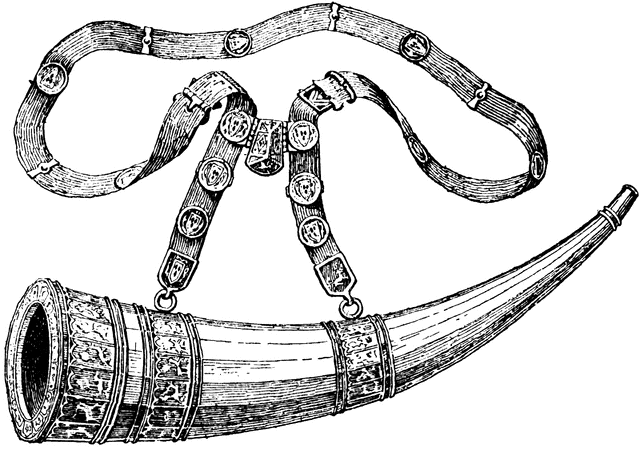
 · Te va a aparecer una ventana como esa, solo que yo ya tengo el Joystick agregado. Vos te vas a mandar a Add y cambias la variable (la unica que se puede cambiar, corríjanme si me equivoco) Controller 1 <-Por-> Controller 2. Tu laburo aca termino. Le das a Done e instalas el JoyIDs. (de la unica forma que se instala porque es un .exe) · Ejecutas el JoyIDs.
· Te va a aparecer una ventana como esa, solo que yo ya tengo el Joystick agregado. Vos te vas a mandar a Add y cambias la variable (la unica que se puede cambiar, corríjanme si me equivoco) Controller 1 <-Por-> Controller 2. Tu laburo aca termino. Le das a Done e instalas el JoyIDs. (de la unica forma que se instala porque es un .exe) · Ejecutas el JoyIDs.  · La ventana será como esa. Te aparece el nombre de tu Joystick, que en mi caso es "USB Vibration Joystick". · Lo que vos tenes que hacer es cambiar de lugar tu Joystick con el Virtual Joystick que creaste con el PPJoy. Eso lo podes hacer arrastrando uno sobre otro o clickeando uno y despues el otro.
· La ventana será como esa. Te aparece el nombre de tu Joystick, que en mi caso es "USB Vibration Joystick". · Lo que vos tenes que hacer es cambiar de lugar tu Joystick con el Virtual Joystick que creaste con el PPJoy. Eso lo podes hacer arrastrando uno sobre otro o clickeando uno y despues el otro.  · Le das a Yes y ya casi tenes tu control en el lugar que corresponde. Nota: Para el UT3 ya estaría, aunque si no funciona tenes que usar el XBOX360 emulator como lo haces con el L4D. Listo. Lo que falta ahora es configurar el XBOX360 emulator. (lo que viene ahora es solo para el L4D, aunque tambien lo podes hacer con el UT3 si todavia no funca el control (cosa que no creo)) · Descomprimi y ejecuta el XInputTest.exe.
· Le das a Yes y ya casi tenes tu control en el lugar que corresponde. Nota: Para el UT3 ya estaría, aunque si no funciona tenes que usar el XBOX360 emulator como lo haces con el L4D. Listo. Lo que falta ahora es configurar el XBOX360 emulator. (lo que viene ahora es solo para el L4D, aunque tambien lo podes hacer con el UT3 si todavia no funca el control (cosa que no creo)) · Descomprimi y ejecuta el XInputTest.exe.  · Aparece una ventana como esa. Lo que tenemos que hacer (repito, para el L4D y para TODOS los juegos que con los pasos anteriores sigan sin reconocer el Joystick) es: · Cerrar la ventana esa (te la hice abrir para que la veas nomas) · Ir a x360ce.ini. Por supuesto, abrirlo. · Cambiar el nombre
· Aparece una ventana como esa. Lo que tenemos que hacer (repito, para el L4D y para TODOS los juegos que con los pasos anteriores sigan sin reconocer el Joystick) es: · Cerrar la ventana esa (te la hice abrir para que la veas nomas) · Ir a x360ce.ini. Por supuesto, abrirlo. · Cambiar el nombre  Hasta este punto estarás preguntándote, "Bueno, ¿Ya puedo jugar?" la respuesta es sí y no. · Si tu cara fue "Chup*****", el boton para vos es la cruz que esta arriba de todo a la derecha que abre un chat conmigo para arreglar cuándo y dónde. :D ·Si tu cara fue "WTF??", seguí leyendo. Poder, ya se puede, pero falta agregar/modificar el codigo del juego (UT3/L4D) y los controles (ésto último opcional), para poder jugar. Bueno, ya vale con instalaciones, vamos a lo hardcore. HARDCORE MODE ON!!!!!! Esta es la parte en la que modificamos códigos y hacemos bromas telefónicas a la pizzería de la esquina. Wiiiiii :twisted: :roll: ... Bueno, sigamos. Vamos a Mis Documentos -> My Games -> Unreal Tournament 3 -> UTGame -> Config Y cambiamos el UTInput.ini que esta ahi por este:
Hasta este punto estarás preguntándote, "Bueno, ¿Ya puedo jugar?" la respuesta es sí y no. · Si tu cara fue "Chup*****", el boton para vos es la cruz que esta arriba de todo a la derecha que abre un chat conmigo para arreglar cuándo y dónde. :D ·Si tu cara fue "WTF??", seguí leyendo. Poder, ya se puede, pero falta agregar/modificar el codigo del juego (UT3/L4D) y los controles (ésto último opcional), para poder jugar. Bueno, ya vale con instalaciones, vamos a lo hardcore. HARDCORE MODE ON!!!!!! Esta es la parte en la que modificamos códigos y hacemos bromas telefónicas a la pizzería de la esquina. Wiiiiii :twisted: :roll: ... Bueno, sigamos. Vamos a Mis Documentos -> My Games -> Unreal Tournament 3 -> UTGame -> Config Y cambiamos el UTInput.ini que esta ahi por este:  El lockdown y el necris beat se detienen. La musiquita intranquilizante que suena cuando te persigue un tank empieza a sonar (valga la redundancia, nuevamente). Bueno, ya. ---------------------------------------- Teniendo el 50 porcino del trabajo hecho y las ganas y la experiencia acumuladas del anterior trabajo, paso a explicarles el tan buscado Modo SplitScreen del Left 4 Dead. De antemano les aviso: se pueden jugar hasta dos jugadores!!! Confirmado y confirmadísimo. No repregunten ni pidan mods ni nada por el estilo. Es así. :roll: Ésto fue realizado antes de todo este tema del SplitScreen del UT, pero no me causó tanto problema como ese otro. Bien. Ya tenemos el PPJoy y el JoyIDs instalado. En caso de haber saltado hasta acá, por favor, leé desde por lo menos el capítulo 6 del Diario y la Sección Final; lo del Unreal Tournament 3 lo podes saltear. Para este NECESITAS el Xbox360 controller emulator. Pega los archivos del emulador (los que te dije que pegues, te acordas?) ahi nomas en la carpeta en donde instalaste el juego. En caso de que no funque, pega todo tambien en "bin". Pero repito, EN CASO DE QUE NO FUNCIONE. No copies al pe** solo "por si las dudas". Ahora necesitas el cfg que trae los controles del Joystick. En el INI del UT te di dos versiones porque configurar eso se hace largo y duro como tarasca de burro, pero como en el Left 4 Dead aprender a configurar es una pavada, te lo mando de una como lo tengo yo.
El lockdown y el necris beat se detienen. La musiquita intranquilizante que suena cuando te persigue un tank empieza a sonar (valga la redundancia, nuevamente). Bueno, ya. ---------------------------------------- Teniendo el 50 porcino del trabajo hecho y las ganas y la experiencia acumuladas del anterior trabajo, paso a explicarles el tan buscado Modo SplitScreen del Left 4 Dead. De antemano les aviso: se pueden jugar hasta dos jugadores!!! Confirmado y confirmadísimo. No repregunten ni pidan mods ni nada por el estilo. Es así. :roll: Ésto fue realizado antes de todo este tema del SplitScreen del UT, pero no me causó tanto problema como ese otro. Bien. Ya tenemos el PPJoy y el JoyIDs instalado. En caso de haber saltado hasta acá, por favor, leé desde por lo menos el capítulo 6 del Diario y la Sección Final; lo del Unreal Tournament 3 lo podes saltear. Para este NECESITAS el Xbox360 controller emulator. Pega los archivos del emulador (los que te dije que pegues, te acordas?) ahi nomas en la carpeta en donde instalaste el juego. En caso de que no funque, pega todo tambien en "bin". Pero repito, EN CASO DE QUE NO FUNCIONE. No copies al pe** solo "por si las dudas". Ahora necesitas el cfg que trae los controles del Joystick. En el INI del UT te di dos versiones porque configurar eso se hace largo y duro como tarasca de burro, pero como en el Left 4 Dead aprender a configurar es una pavada, te lo mando de una como lo tengo yo. · ss_connect -> Comienza una sesión en pantalla dividida
· ss_connect -> Comienza una sesión en pantalla dividida  · cmd2 jointeam 2/cmd2 jointeam 2 [nombre de jugador] -> El jugador 2 se une a los supervivientes/El jugador 2 se une a los supervivientes como cierto personaje
· cmd2 jointeam 2/cmd2 jointeam 2 [nombre de jugador] -> El jugador 2 se une a los supervivientes/El jugador 2 se une a los supervivientes como cierto personaje  Aca presionar R1 y listo! · name2
Aca presionar R1 y listo! · name2  · jointeam 2/3/jointeam 2 [nombre de jugador] -> El jugador 1 se une a los supervivientes/El jugador 1 se une a los infectados/El jugador 1 se une a los supervivientes como cierto personaje. Disfruten riéndose un rato con amigos! :D ---------------------------------------------------Prepárense, ésta fue solo la mitad del post! Aunque quizás no sea tan largo. Forzados Capítulo 0: Intro Teniendo en mi cabeza "SplitScreen, SplitScreen, SplitScreen..." Me puse a investigar un rato sobre el SplitScreen del Quake 2 y 3. Pensé que sería la bomba jugar a esos juegos en una misma PC, a pesar de ser viejos. Hice la misma búsqueda que con el Unreal Tournament, pero con el Quake. "quake 2 split screen". Nadie nombró ningun comando, mod, código, nada de nada. Supuse que ese juego, como es viejo, no incluiría esa función para PC. Busqué el Quake 3 Arena tambien. Tampoco. :|
· jointeam 2/3/jointeam 2 [nombre de jugador] -> El jugador 1 se une a los supervivientes/El jugador 1 se une a los infectados/El jugador 1 se une a los supervivientes como cierto personaje. Disfruten riéndose un rato con amigos! :D ---------------------------------------------------Prepárense, ésta fue solo la mitad del post! Aunque quizás no sea tan largo. Forzados Capítulo 0: Intro Teniendo en mi cabeza "SplitScreen, SplitScreen, SplitScreen..." Me puse a investigar un rato sobre el SplitScreen del Quake 2 y 3. Pensé que sería la bomba jugar a esos juegos en una misma PC, a pesar de ser viejos. Hice la misma búsqueda que con el Unreal Tournament, pero con el Quake. "quake 2 split screen". Nadie nombró ningun comando, mod, código, nada de nada. Supuse que ese juego, como es viejo, no incluiría esa función para PC. Busqué el Quake 3 Arena tambien. Tampoco. :|  (también acabo de hacerle publicidad a un post de T!) Capítulo 1: A las buenas, o a las malas... No conseguir hacer funcionar un SplitScreen para el Quake 2 y 3 era una lástima. Comencé a seguir buscando, pero ésta vez, busqué programas que forzaran al juego a hacer un split de la pantalla. La idea era ejecutar el juego dos veces, posicionándolos en la pantalla como si fuera solo uno. Estaba bien. La cosa era encontrar un programa que me permitiera hacerlo. Conseguí información sobre el D3DWindower y el Process Explorer. No me dieron los mejores resultados. No voy a poner screenshots del programa funcionando ya que lo saqué de mi PC, pero les explico lo que sucedía. El Quake 3 funcionaba perfecto, pero en la esquina de-arriba-a-la-izquierda (sí, ya se que se llama "esquina superior izquierda"), y no tenía marco, es decir, estaba como en pantalla completa... pero en una ventana. :roll: El Process Explorer solo parecía servir para los juegos que no se pueden ejecutar dos veces, eliminándolos de la memoria una vez corriendo, así pudiendo ejecutarlos nuevamente. Tampoco me funcionó. Capítulo 2: Googling and regooling Paré unos 4 o 5 días con la búsqueda. Después de todo ese bardo que me armé en mi cabeza y en mi carpeta de descargas, y después aún de haberlo arreglado, me puse en campaña para volver a buscar tutoriales y toda la bola, ya que vi videos en los que la gente mostraba cómo jugaba a juegos como el GRID o el COD4. Lo vi tan AWESOME que no dudé en replantearme la búsqueda. Lo que es la perseverancia, no? Encontré... 3 programas. 1 de ellos ya los conocía. Xpadder (ya lo conocía) Auto Window Manager AutoHotkey (recuerden, en la sección final explico todo) La fusión sería: · El Auto Window Manager se ocupa de administrar las ventanas, así fuesen ventanas como dios manda o un fullscreen. Las puede mover, resizear (no conozco la palabra en español)... y algún que otro comandito más. :cool: · El AutoHotkey se ocupa de enviar señales de teclado a otra ventana desenfocada, ya que, como todos sabemos, es imposible tener el foco sobre dos ventanas juntas. Con esto se logra controlar como siempre a una ventana, y a través del AutoHotkey controlar también la otra, que por medios normales sería imposible controlar. · El Xpadder. (primero voy a explicar la funcion principal del programa, después lo que hacemos nosotros) Este programa permite al joystick, joypad, guitarra, "cosito de wii", etc emular controles de teclado y raton. Esto sirve para los juegos que no tienen soporte para gamepad, ya que seteamos los controles con teclado y raton normalmente en el juego, y el Xpadder le manda la señal al Pad de que cuando aprietes cierto boton (del Pad) va a ser como si lo apretaras en el teclado. Con esto podes controlar hasta la PC entera con el programa. Experimentar con esto sube hasta la mitad tu barrita de diversión. Capítulo 3: La cosa se pone interesanteAhora, de qué nos sirve esto con todo lo demás? Muy simple, chiquiteeenn!! Abrís dos instancias del juego. Llamemoslas "A" y "B". Les das el tamaño y la formita y la posicionas con el AWinManager. A la instancia "A" del juego le pones los controles correctos, y a la "B" cualquiera que no tenga la ventana anterior. Con el AutoHotkey avisas a la PC que tiene que mandar a la instancia "B" los controles que vos le hayas puesto. Con el Xpadder emulas ESOS controles para que tu pad los corra. El resultado: una ventana se controla con el teclado y raton, y la otra con el gamepad.
(también acabo de hacerle publicidad a un post de T!) Capítulo 1: A las buenas, o a las malas... No conseguir hacer funcionar un SplitScreen para el Quake 2 y 3 era una lástima. Comencé a seguir buscando, pero ésta vez, busqué programas que forzaran al juego a hacer un split de la pantalla. La idea era ejecutar el juego dos veces, posicionándolos en la pantalla como si fuera solo uno. Estaba bien. La cosa era encontrar un programa que me permitiera hacerlo. Conseguí información sobre el D3DWindower y el Process Explorer. No me dieron los mejores resultados. No voy a poner screenshots del programa funcionando ya que lo saqué de mi PC, pero les explico lo que sucedía. El Quake 3 funcionaba perfecto, pero en la esquina de-arriba-a-la-izquierda (sí, ya se que se llama "esquina superior izquierda"), y no tenía marco, es decir, estaba como en pantalla completa... pero en una ventana. :roll: El Process Explorer solo parecía servir para los juegos que no se pueden ejecutar dos veces, eliminándolos de la memoria una vez corriendo, así pudiendo ejecutarlos nuevamente. Tampoco me funcionó. Capítulo 2: Googling and regooling Paré unos 4 o 5 días con la búsqueda. Después de todo ese bardo que me armé en mi cabeza y en mi carpeta de descargas, y después aún de haberlo arreglado, me puse en campaña para volver a buscar tutoriales y toda la bola, ya que vi videos en los que la gente mostraba cómo jugaba a juegos como el GRID o el COD4. Lo vi tan AWESOME que no dudé en replantearme la búsqueda. Lo que es la perseverancia, no? Encontré... 3 programas. 1 de ellos ya los conocía. Xpadder (ya lo conocía) Auto Window Manager AutoHotkey (recuerden, en la sección final explico todo) La fusión sería: · El Auto Window Manager se ocupa de administrar las ventanas, así fuesen ventanas como dios manda o un fullscreen. Las puede mover, resizear (no conozco la palabra en español)... y algún que otro comandito más. :cool: · El AutoHotkey se ocupa de enviar señales de teclado a otra ventana desenfocada, ya que, como todos sabemos, es imposible tener el foco sobre dos ventanas juntas. Con esto se logra controlar como siempre a una ventana, y a través del AutoHotkey controlar también la otra, que por medios normales sería imposible controlar. · El Xpadder. (primero voy a explicar la funcion principal del programa, después lo que hacemos nosotros) Este programa permite al joystick, joypad, guitarra, "cosito de wii", etc emular controles de teclado y raton. Esto sirve para los juegos que no tienen soporte para gamepad, ya que seteamos los controles con teclado y raton normalmente en el juego, y el Xpadder le manda la señal al Pad de que cuando aprietes cierto boton (del Pad) va a ser como si lo apretaras en el teclado. Con esto podes controlar hasta la PC entera con el programa. Experimentar con esto sube hasta la mitad tu barrita de diversión. Capítulo 3: La cosa se pone interesanteAhora, de qué nos sirve esto con todo lo demás? Muy simple, chiquiteeenn!! Abrís dos instancias del juego. Llamemoslas "A" y "B". Les das el tamaño y la formita y la posicionas con el AWinManager. A la instancia "A" del juego le pones los controles correctos, y a la "B" cualquiera que no tenga la ventana anterior. Con el AutoHotkey avisas a la PC que tiene que mandar a la instancia "B" los controles que vos le hayas puesto. Con el Xpadder emulas ESOS controles para que tu pad los corra. El resultado: una ventana se controla con el teclado y raton, y la otra con el gamepad.  Como ven, no es la mejor resolución de ventana, pero así se ve. Sino se deforma la imagen No entendiste nada? Anda a la sección final.Forzados: Sección Final :F Bueno. Me estoy cansando -.- Vamos a hacer esto mas o menos rapidito. En caso de haber saltado hasta acá, leer desde el capítulo 2 del diario. Xpadder
Como ven, no es la mejor resolución de ventana, pero así se ve. Sino se deforma la imagen No entendiste nada? Anda a la sección final.Forzados: Sección Final :F Bueno. Me estoy cansando -.- Vamos a hacer esto mas o menos rapidito. En caso de haber saltado hasta acá, leer desde el capítulo 2 del diario. Xpadder  Sepan que al final de todo esto, deberían tener 2 iconos del Quake 3, en caso de ESE haber sido el juego elegido. Yo lo probe con ese. Ahora, que hacemos? (si algo no queda claro, por favor, consulta en los comments) Antes que todo, quiero decirles que yo probe esto con el Quake 3. La primera vez se me desconfiguraban los controles. Se me ponian los dos como la instancia "B". Eso significa que los controles se actualizan por ratos. Hasta lo que se, no queda otra que instalar el juego dos veces. (Instalamos 1 y lo copiamos) Primero, nos cercioramos de que el juego que queramos se pueda ejecutar dos veces. Luego, lo ejecutamos en la version original. Ponemos los controles como queramos. Recuerden que estamos en la instancia "A". Ejecutamos la otra version del juego (la copiada y pegada) y ponemos cualquier control descabellado que se nos cruze por el marote :P Ejecutamos el AutoHotkey. Nos preguntara si queremos crear un script nuevo.
Sepan que al final de todo esto, deberían tener 2 iconos del Quake 3, en caso de ESE haber sido el juego elegido. Yo lo probe con ese. Ahora, que hacemos? (si algo no queda claro, por favor, consulta en los comments) Antes que todo, quiero decirles que yo probe esto con el Quake 3. La primera vez se me desconfiguraban los controles. Se me ponian los dos como la instancia "B". Eso significa que los controles se actualizan por ratos. Hasta lo que se, no queda otra que instalar el juego dos veces. (Instalamos 1 y lo copiamos) Primero, nos cercioramos de que el juego que queramos se pueda ejecutar dos veces. Luego, lo ejecutamos en la version original. Ponemos los controles como queramos. Recuerden que estamos en la instancia "A". Ejecutamos la otra version del juego (la copiada y pegada) y ponemos cualquier control descabellado que se nos cruze por el marote :P Ejecutamos el AutoHotkey. Nos preguntara si queremos crear un script nuevo.  Le decimos que si.
Le decimos que si.  Nos va a aparecer ese .ahk Reemplazamos todo con este texto. (repito, TODO)
Nos va a aparecer ese .ahk Reemplazamos todo con este texto. (repito, TODO) Les aparece esa ventana. Aprietan en la frase amarilla para comenzar.
Les aparece esa ventana. Aprietan en la frase amarilla para comenzar.  Aca comiencen a configurar su control intuitivamente. Notarán que el que tradujo el Xpadder es un noob. (no fui yo) Pueden arrastrar los controles en el panel para tener claro en dónde está cada uno. Pueden poner una imagen de su control. Arriba arrastran los botones. Yo no lo hice. Les muestro una imagen del mio:
Aca comiencen a configurar su control intuitivamente. Notarán que el que tradujo el Xpadder es un noob. (no fui yo) Pueden arrastrar los controles en el panel para tener claro en dónde está cada uno. Pueden poner una imagen de su control. Arriba arrastran los botones. Yo no lo hice. Les muestro una imagen del mio:  Una vez terminado, van a "terminado".
Una vez terminado, van a "terminado".  Luego, se mandan a configurar todos los botoncitos. Hacen click en un boton y luego en los del panel que aparece. Si van a avanzado tienen mas opciones. Ahora tenemos todos los controles con lo' calzone' bien pueto'. Nos falta el ultimo y mas interesante paso... ... Segui leyendo ... Jugar. Abrimos una vez la primera copia del Quake (recuerden que hablo del Quake, ustedes haganlo con el juego que quieran).
Luego, se mandan a configurar todos los botoncitos. Hacen click en un boton y luego en los del panel que aparece. Si van a avanzado tienen mas opciones. Ahora tenemos todos los controles con lo' calzone' bien pueto'. Nos falta el ultimo y mas interesante paso... ... Segui leyendo ... Jugar. Abrimos una vez la primera copia del Quake (recuerden que hablo del Quake, ustedes haganlo con el juego que quieran).  (Renové el escritorio, vieron? :P) Fijense que lo tengo en ventana. (tienen que tenerlo en ventana.) Vayan a las opciones y desactiven la pantalla completa. Ponganle una resolucion (a la ventana) que sea apenas mas ancha que la mitad de la pantalla. (en un monitor de 1024x768, como el mio, pongan 640x480) Apretamos Ctrl-Alt-Supr y vamos al escritorio o a la carpeta donde tengan el AutoWindowManager. Abrimos. Después de todas las cositas que tengamos, aparece el Quake 3. Boton derecho y a Resize Window. Ahi desactiven la opcion que cambia el alto (height) y pongan 50 en la que cambia el ancho (width). Si la ventana se desfasa del borde, pongan Boton Derecho -> Alignment -> Middle Left Lo mismo con la otra copia del Quake 3, solo que en esta la posicionamos a la derecha. (middle right) Ahora, debería quedar como en la imagen del capítulo 3. Que una versión cree una partida lan. Que la otra se una. (pasa de una a otra con Ctrl-Alt-Supr) Ahora movete como si nada, estando enfocado en la instancia "A". No esta piola? ---------------------------------------
(Renové el escritorio, vieron? :P) Fijense que lo tengo en ventana. (tienen que tenerlo en ventana.) Vayan a las opciones y desactiven la pantalla completa. Ponganle una resolucion (a la ventana) que sea apenas mas ancha que la mitad de la pantalla. (en un monitor de 1024x768, como el mio, pongan 640x480) Apretamos Ctrl-Alt-Supr y vamos al escritorio o a la carpeta donde tengan el AutoWindowManager. Abrimos. Después de todas las cositas que tengamos, aparece el Quake 3. Boton derecho y a Resize Window. Ahi desactiven la opcion que cambia el alto (height) y pongan 50 en la que cambia el ancho (width). Si la ventana se desfasa del borde, pongan Boton Derecho -> Alignment -> Middle Left Lo mismo con la otra copia del Quake 3, solo que en esta la posicionamos a la derecha. (middle right) Ahora, debería quedar como en la imagen del capítulo 3. Que una versión cree una partida lan. Que la otra se una. (pasa de una a otra con Ctrl-Alt-Supr) Ahora movete como si nada, estando enfocado en la instancia "A". No esta piola? --------------------------------------- 
















